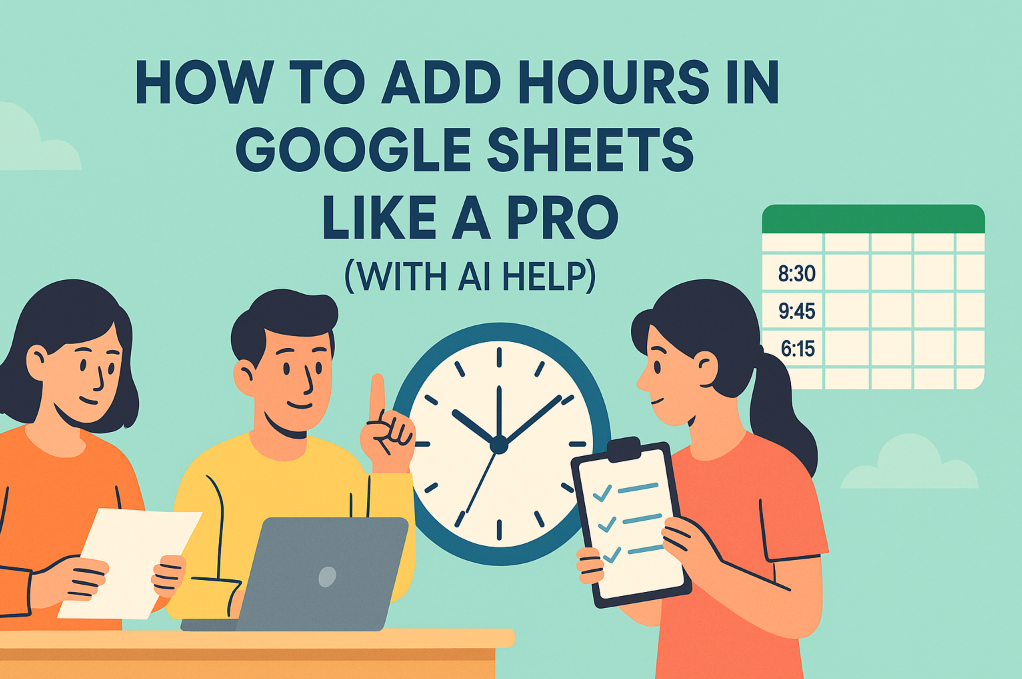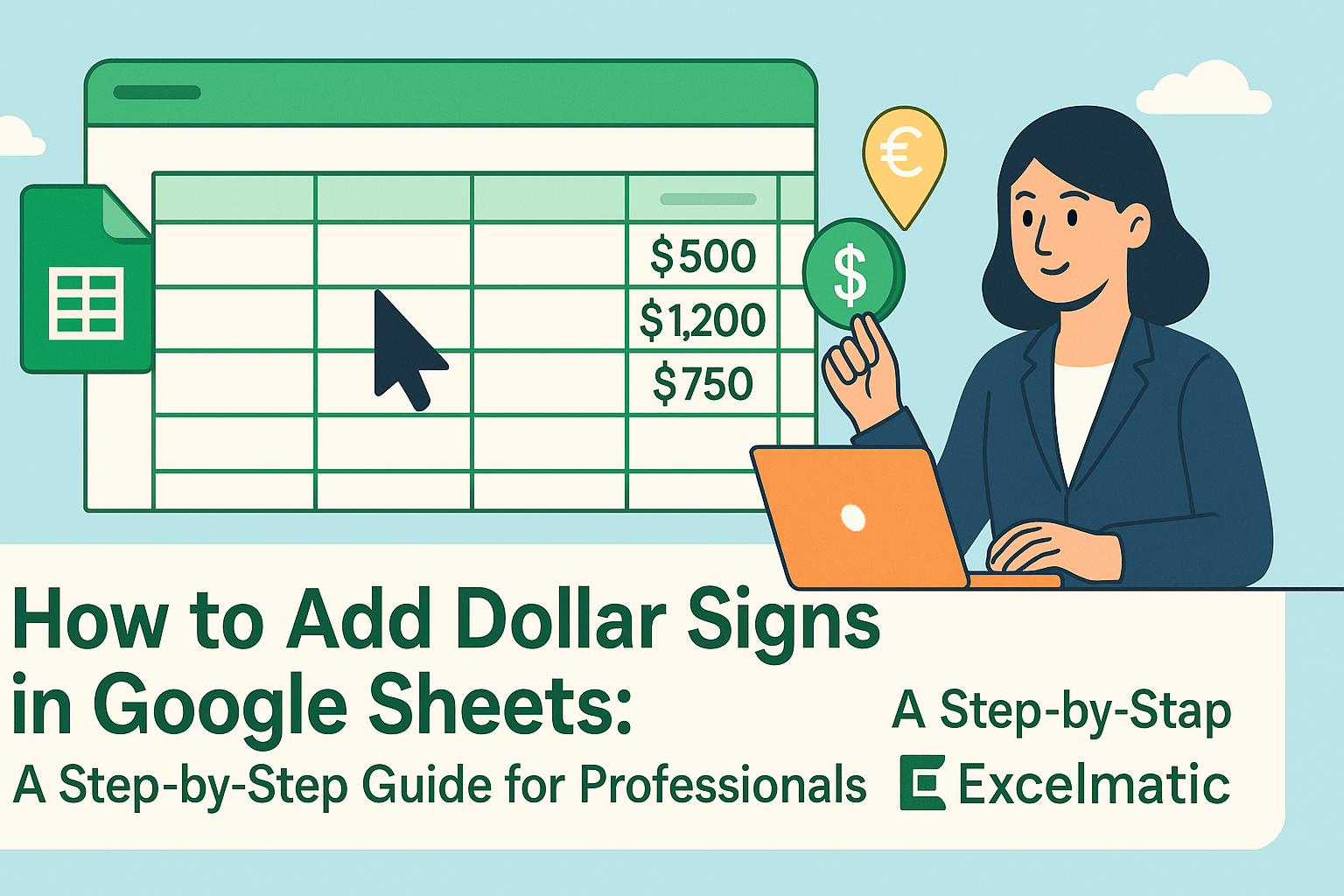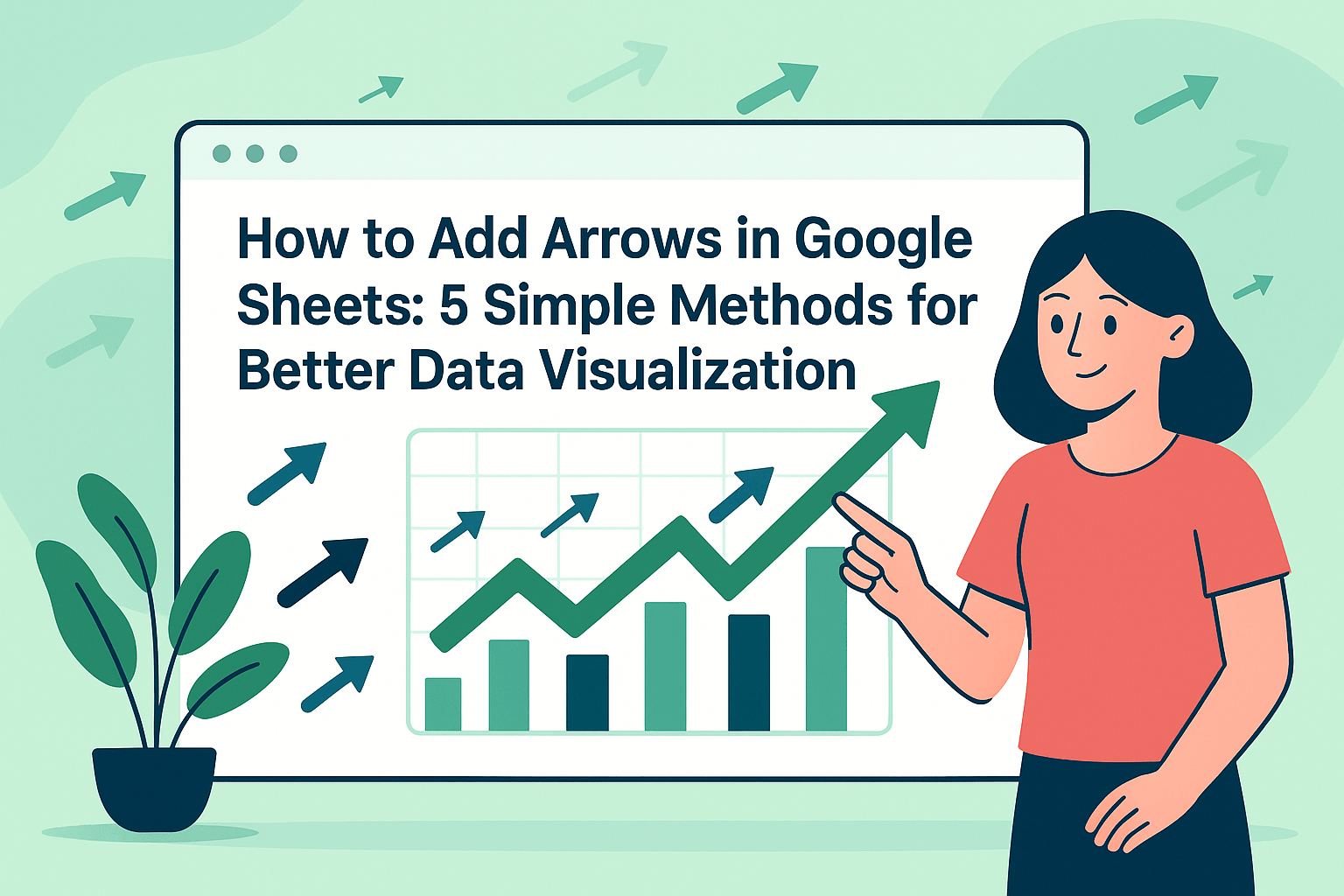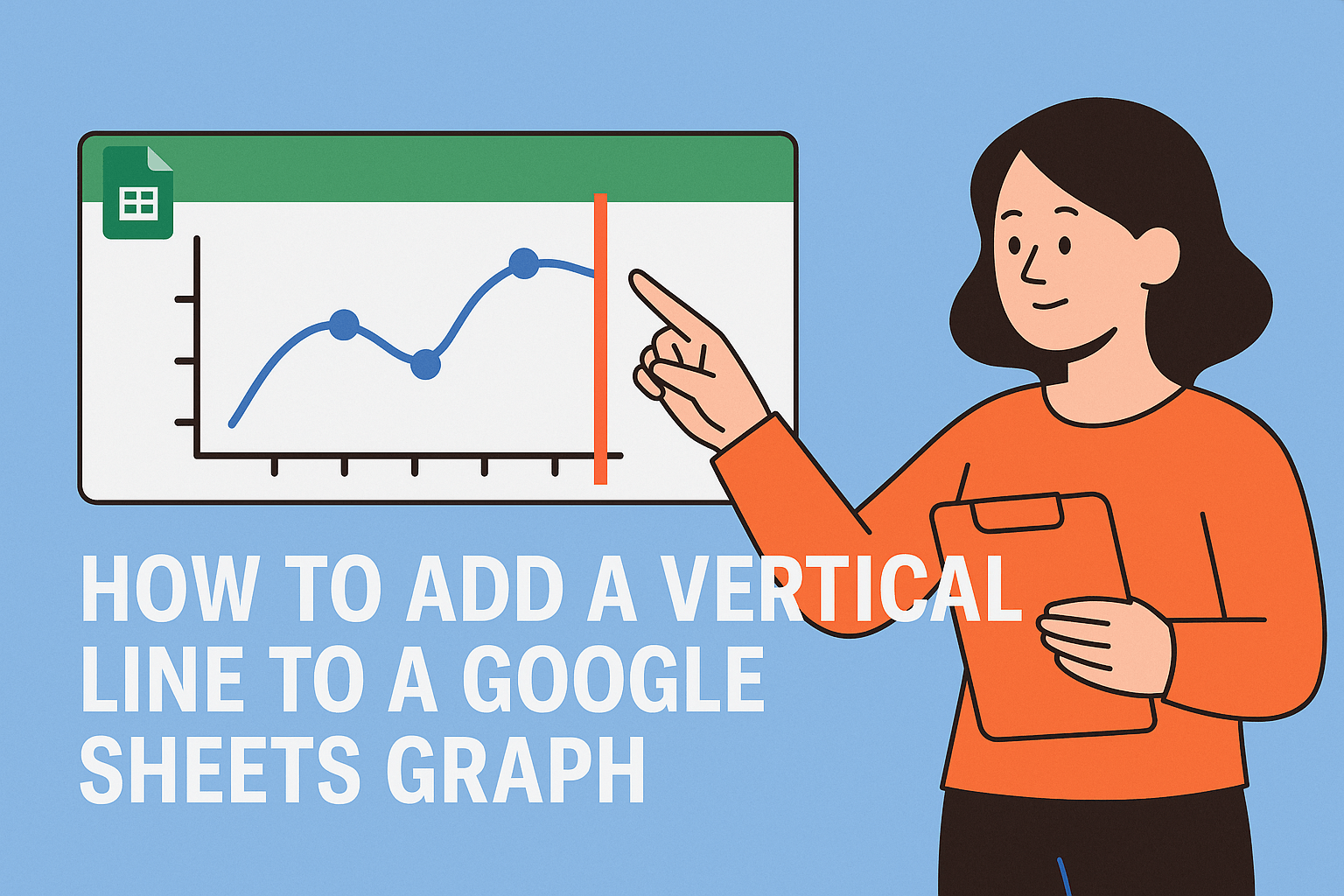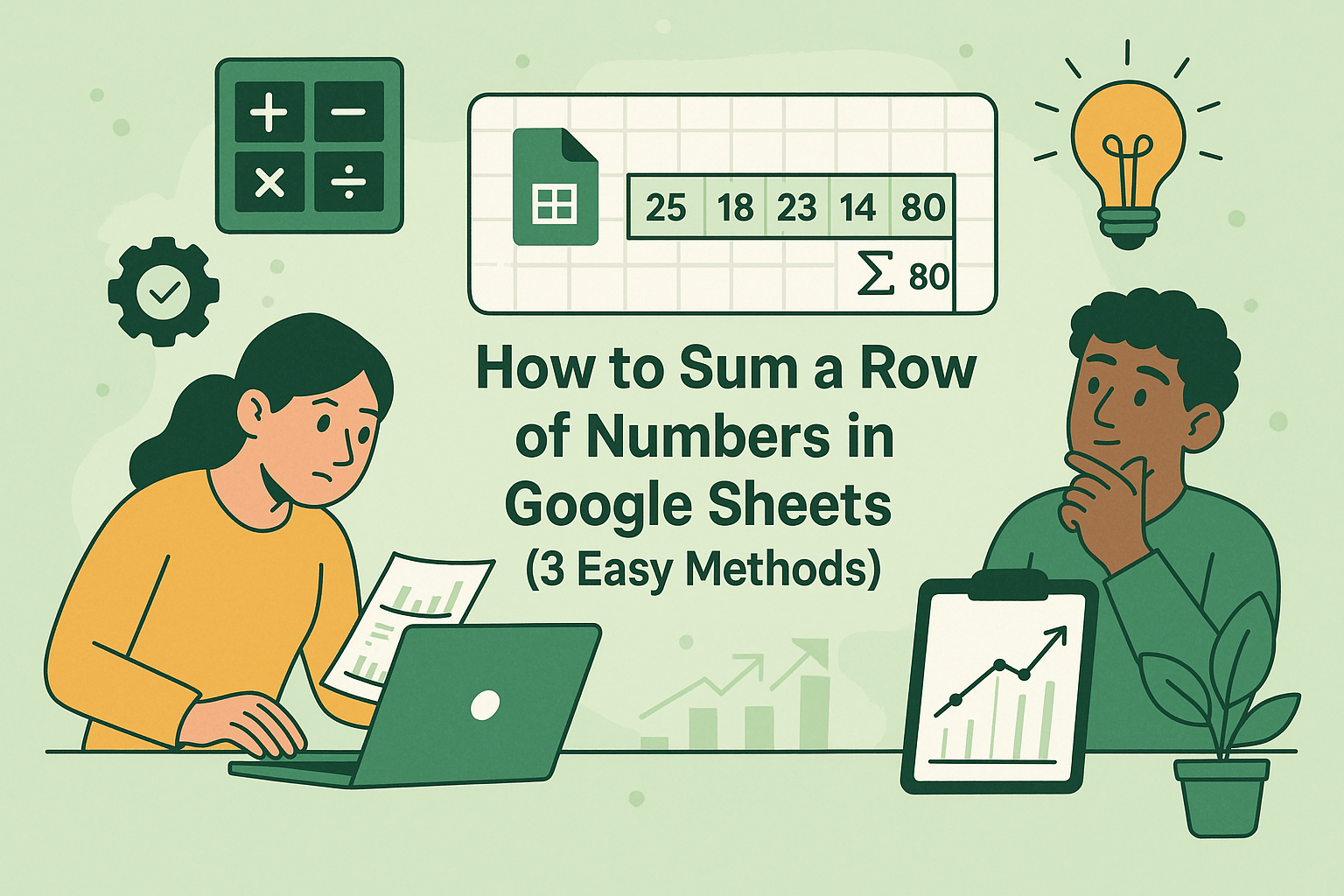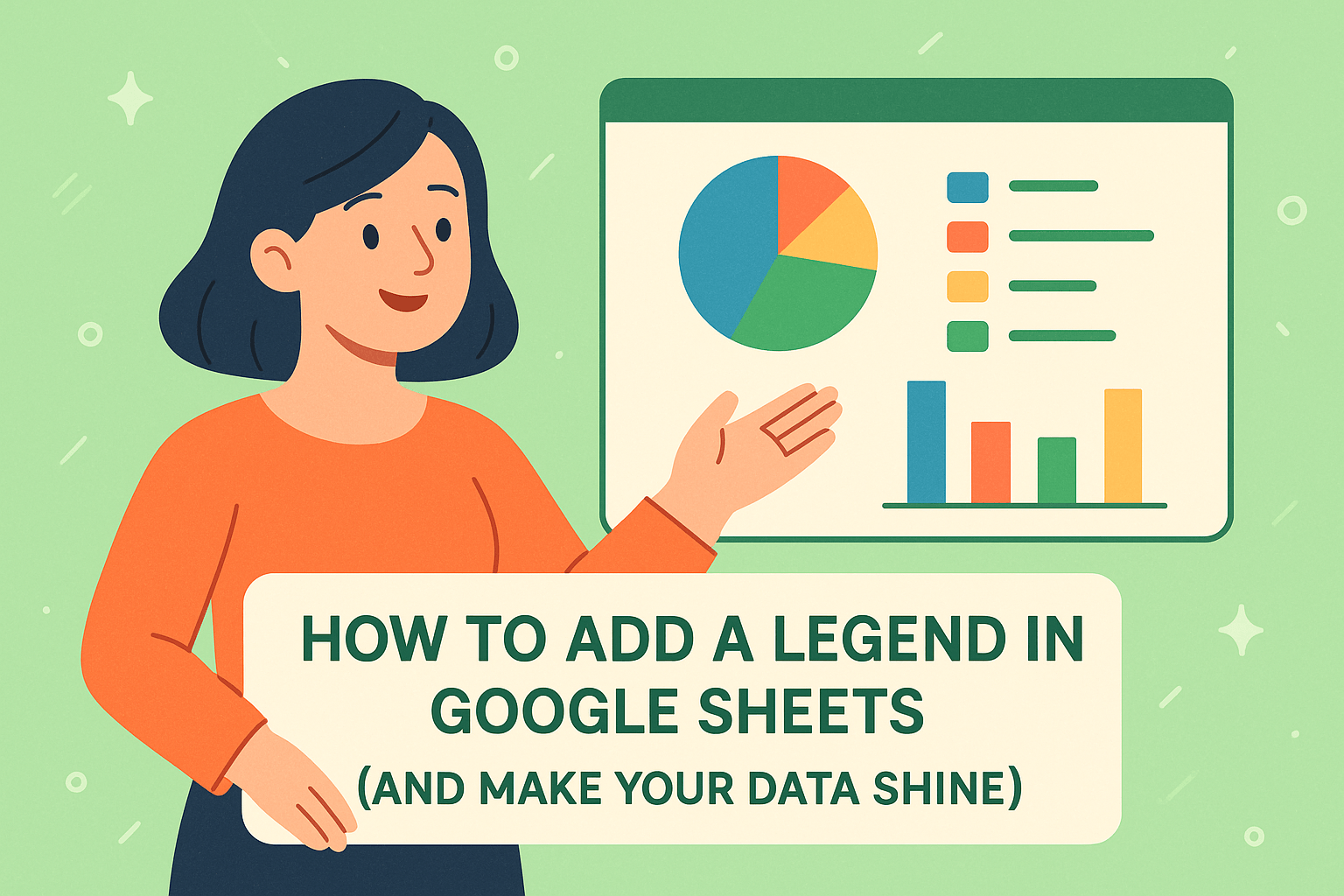说实话,电子表格很容易变得混乱不堪。作为整天与数据打交道的人,我深知保持整洁有多么重要。无论您是在跟踪销售数据、管理库存,还是整理个人预算,掌握在Google表格中正确添加行列的技巧都能带来质的飞跃。
基础操作:添加单行与单列
首先让我们从最简单的操作开始。添加单行的方法:
- 右键点击任意行号
- 选择"在上方插入1行"或"在下方插入1行"
添加列同样简单:
- 右键点击任意列字母
- 选择"在左侧插入1列"或"在右侧插入1列"
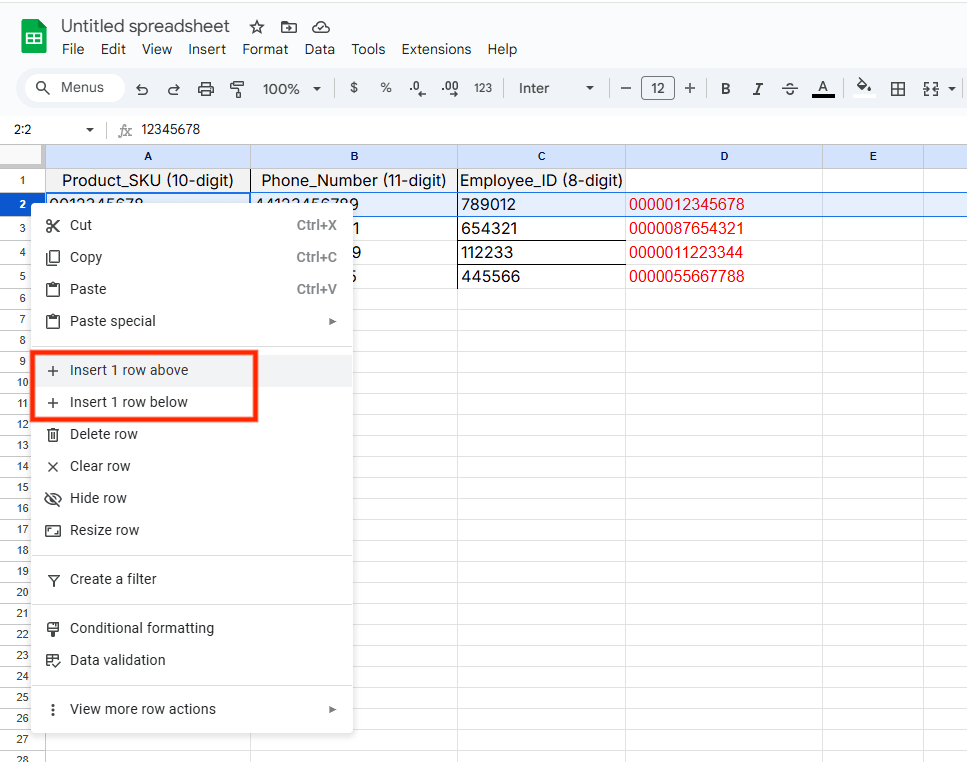
专业提示:这些基础技能是保持表格整洁的基石,请先熟练掌握再进阶学习。
进阶技巧:批量插入多行
处理大型数据集时(如客户名单或产品目录),逐行添加效率极低。更高效的方法是:
批量添加行:
- 拖动选择多个行号
- 右键点击选择"在上方/下方插入X行"
批量添加列:
- 选择多个列字母
- 右键点击选择"在左侧/右侧插入X列"
仅此技巧每月就能为您节省数小时。想象处理含50个新条目的报表——只需数秒而非数分钟即可完成。
高效用户的键盘快捷键
想要提升效率?这些组合键能让您化身表格高手:
- 添加行:Alt+I 然后 R(Windows)或 Ctrl+Option+R(Mac)
- 添加列:Alt+I 然后 C(Windows)或 Ctrl+Option+C(Mac)
有趣的是:使用快捷键可提升至少30%的表格处理速度。当截止日期临近时,您会感谢现在学习的自己。
数据专家的高级技巧
公式魔法:自动插入空行
需要为数据添加间隔提升可读性?试试这个公式技巧:
- 在数据旁添加辅助列
- 在首单元格输入
=ROW()*2-1 - 拖动填充整列
- 复制数据并粘贴到其他位置
- 按新列排序——看,完美间隔!
使用Google Apps脚本实现自动化
追求极致效率?尝试这个简单脚本:
function insertRow() {
var sheet = SpreadsheetApp.getActiveSpreadsheet().getActiveSheet();
sheet.insertRowAfter(1);
}
只需转到扩展程序 > Apps Script,粘贴代码并运行。您可以根据需要自定义行号。
用格式让数据更出彩
添加行列不仅关乎结构,更关乎清晰度。使用条件格式可以:
- 选择数据范围
- 转到格式 > 条件格式
- 选择"自定义公式"
- 输入
=ISEVEN(ROW()) - 选择柔和的突出显示颜色
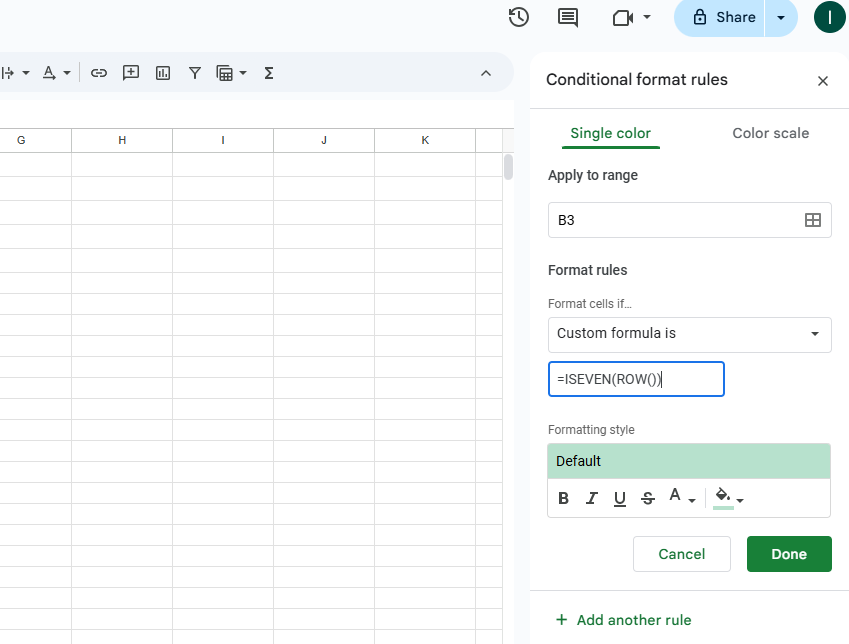
现在您就拥有了交替行颜色,让数据浏览变得轻松无比。
当电子表格无法满足需求时
虽然这些Google表格技巧很强大,但有时您需要更专业的工具。这正是匡优Excel的用武之地——我们的人工智能平台可以:
- 自动执行行列插入等重复性任务
- 即时从数据中生成洞察
- 一键创建精美可视化图表
想象拥有一个能处理繁琐工作,让您专注于战略决策的AI助手——这就是数据工作的未来。
终极专业建议
- 始终清晰标注表头
- 冻结重要行列方便滚动浏览
- 策略性使用颜色编码
- 超大数据集建议分多个工作表存储
记住:井然有序的数据带来更优决策。无论使用基础技巧还是高级自动化,保持表格整洁终将获得回报。
想让数据处理能力再上新台阶?匡优Excel能助您事半功倍。立即试用,体验效率的飞跃提升!